CAD图纸不小心缩小看不到了,怎么办?
发表时间:2023年5月26日 星期五
在CAD制图软件中,我们会在软件中绘制许多的CAD图纸文件。需要绘制完成后对图纸进行查看,在查看的过程中也会遇到一些问题。例如,CAD图纸不小心缩小看不到了,怎么办?下面小编就来就来和大家分享一下CAD图纸不小心缩小后看不到的解决方法。我们可以使用迅捷CAD看图软件来进行操作,具体步骤如下:

使用工具:迅捷CAD看图软件
免费下载
1.在浏览器中搜索【迅捷CAD看图】软件,之后进入到迅捷CAD官网,点击菜单栏中的【软件下载】中的【迅捷CAD看图软件】选项,把迅捷CAD看图软件下载安装到电脑桌面,并将其进行启动使用。
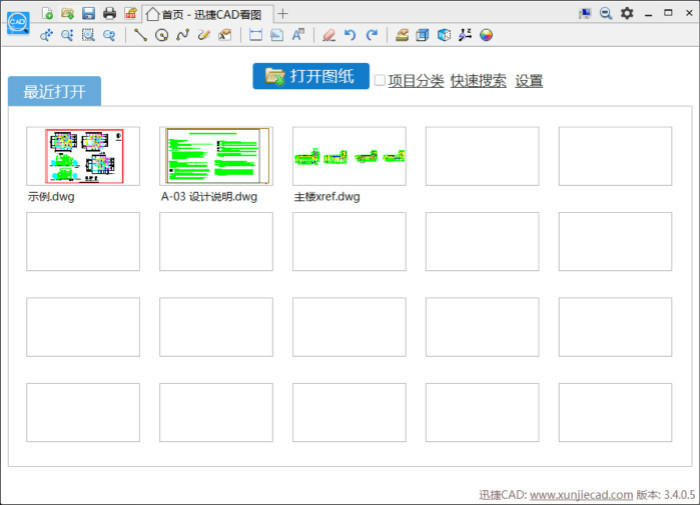
2.启动迅捷CAD看图软件,然后点击【设置】选项按钮,跳转到【设置】页面,然后我们可以在【看图模式】选项里选择【完整看图】,图纸很大时有可能打开较慢,但是点击完整看图后打开的图纸不会出现只显示一部分的问题。
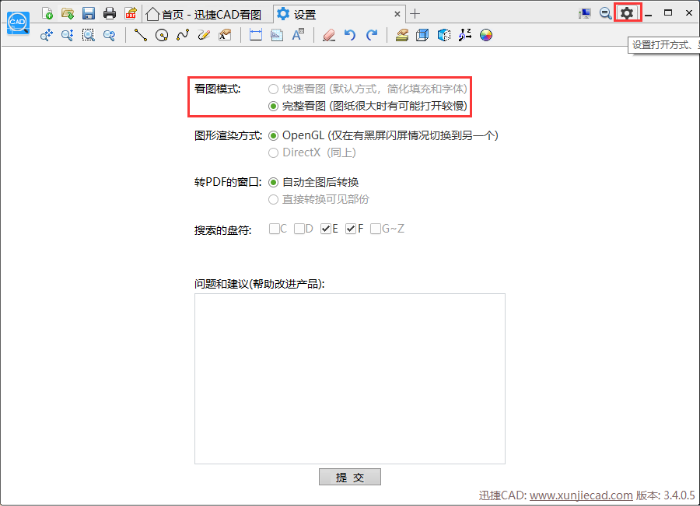
3.我们在点击软件顶部的【打开文件】选项按钮或是点击软件界面中的【打开图纸】选项按钮后,界面会弹出一个【打开】界面。
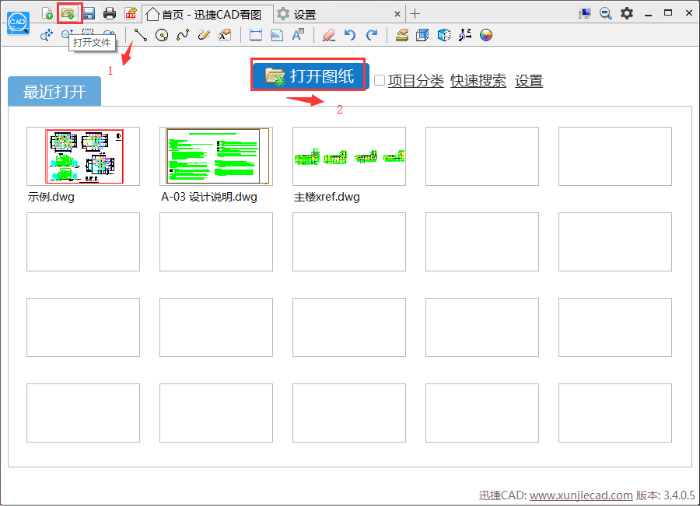
4.在【打开】界面中,我们可以点击【桌面】查找需要的CAD图纸所在的文件夹,然后进入该文件夹,找到需要使用的CAD图纸打开即可。
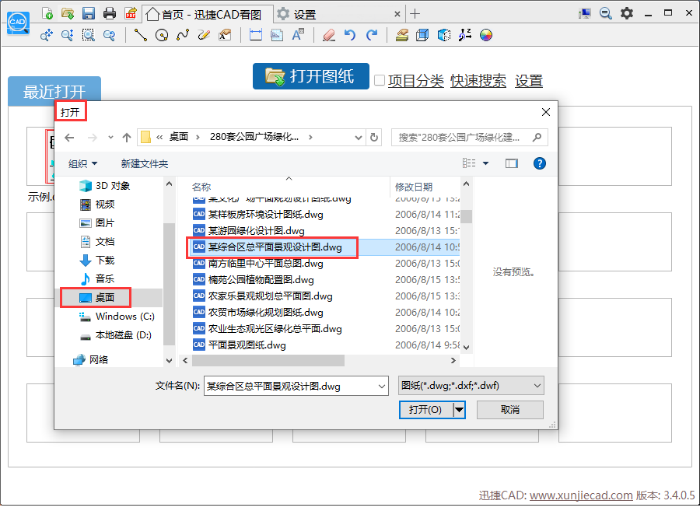
5.这样我们就将CAD图纸在CAD看图软件中进行打开了,查看中可以点击【平移】选项进行查看。
注:如果CAD图纸不小心缩小看不到了,可以尝试以下两种方法进行解决
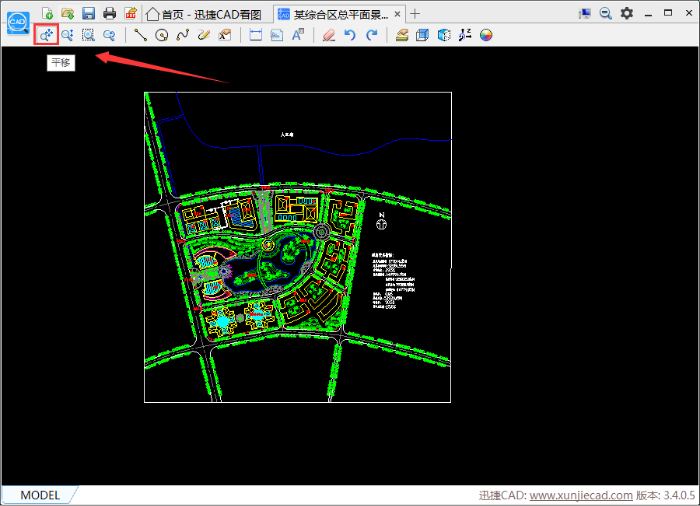
①我们可以点击迅捷CAD看图软件菜单栏中的【窗口放大】选项,即可找到图纸所在的位置。
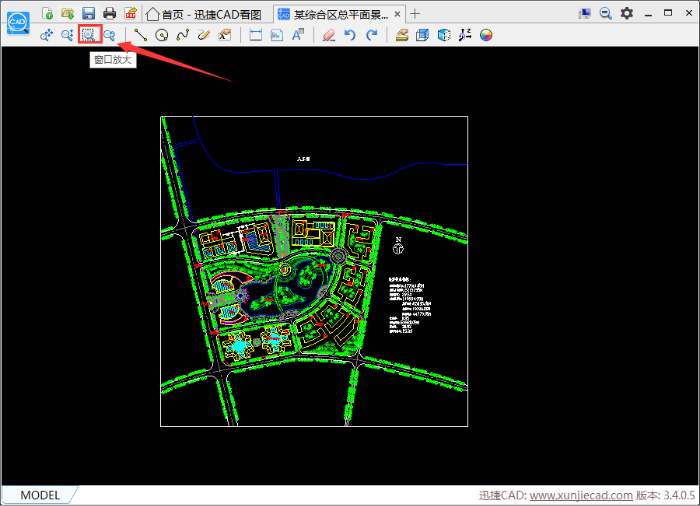
②还可以点击菜单栏中的【返回全图】选项按钮,即可找到图纸所在的位置。
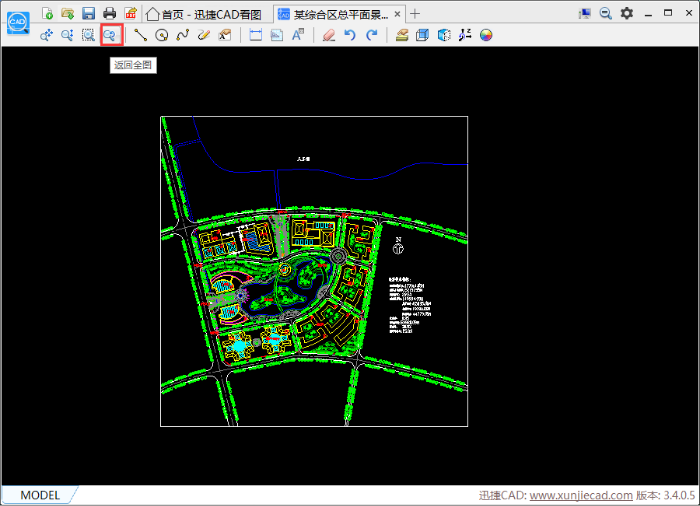
以上就是小编今天给大家分享的CAD图纸不小心缩小看不到的解决方案,大家也可以和小编一样使用迅捷CAD看图软件来进行操作。如需还要有关CAD制图教程,可以在迅捷CAD【软件帮助】中进行查找。















